Ce este?
IIS 8 - Embedded Web Server este disponibil pe VPS Windows, cu care puteți localiza site-uri de pe Internet, lucra cu un teanc mare de protocoale, de a crea propriul server de fișiere și de a folosi multe alte caracteristici ale produsului. Managementul este posibilă atât din aplicațiile desktop - atât pentru începători cât și consola - pentru administratorii de sistem cu experiență. Instalarea acestui certificat pe server vă va proteja datele și va crește nivelul de încredere a clienților. În instrucțiunile noastre, vom examina acest proces în detaliu.
Utilizând panoul de control
După ce ați comandat un certificat SSL prin panoul de control 1cloud. trebuie să instalați certificatele .CRT și .CA primite pe server
- Toate autoritățile de certificare de încredere
- Selecție largă de certificate
- Instrucțiuni de lansare și instalare pas-cu-pas
După ce certificatul SSL a fost comandat cu succes, fișierele pentru instalare vor apărea în panoul de control 1cloud (meniul SSL):
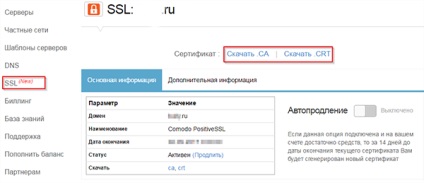
Instalarea Certificatului autorității de certificare (.CA) pe IIS 8
Deschideți linia de comandă (Win + R) și tastați mmc în ea pentru a deschide Consola de administrare Microsoft.
În fereastra deschisă Console1 (Consola1). deschideți meniul Fișier și selectați Add / Remove Snap-in.
În partea stângă a ferestrei care se deschide, selectați Certificate și faceți clic pe butonul Adăugați în centrul ecranului.
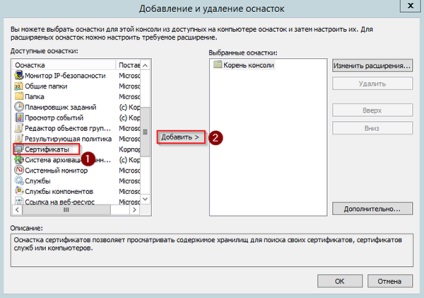
În secțiunea Certificări, care se deschide, selectați elementul Cont de computer.
În fila Selectare computer, selectați Computer local și faceți clic pe Terminare.
Închideți modulul Adăugare sau eliminare snap-in făcând clic pe OK.
În aceeași Consola 1 (Consola 1), selectați Autoritățile de certificare intermediare. faceți clic pe acesta cu butonul din dreapta al mouse-ului - Toate sarcinile (Toate sarcinile) - Import (Import).
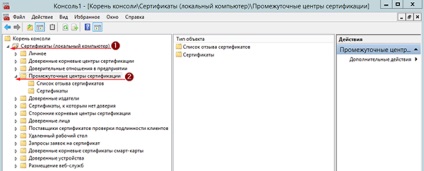
În fereastra care se deschide, faceți clic pe Următorul. Selectați fișierul certificat CA descărcat din panoul de control 1cloud.com și faceți clic pe Deschidere.
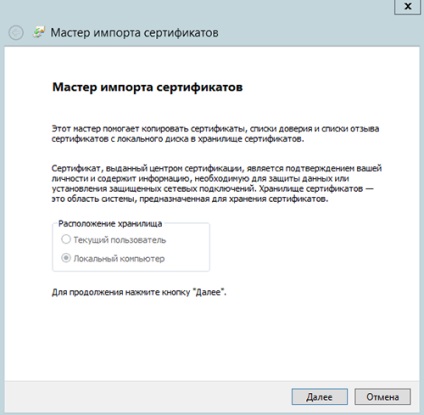
În fila următoare, selectați Puneți toate certificatele în magazinul următor. faceți clic pe Răsfoiți și selectați directorul Autorități de certificare intermediare.
Faceți clic pe OK și finalizați Expertul importare certificat.
Închideți Consola 1 (Consola 1). Răspunsul nr la solicitarea de salvare a modificărilor.
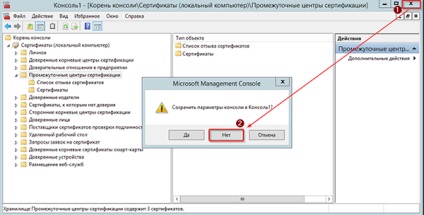
Instalarea certificatului SSL de pe site (.CRT) pe IIS 8
Porniți Managerul de Server.
În meniul Instrumente, faceți clic pe Manager de servicii de informații Internet.
În meniul Conexiuni aflat în partea stângă a ferestrei care se deschide, selectați serverul pentru care ați generat anterior solicitarea CSR pentru semnarea certificatului.
Notă: Solicitarea de semnare a codului CSR, o solicitare de emitere a unui certificat SSL.
În mijlocul ferestrei, deschideți meniul Server Certificates.
Pasul 5. Pentru fișierul .CRT, urmați acești pași:
În panoul Acțiuni din partea dreaptă a ferestrei, selectați Solicitare completă a certificatului.
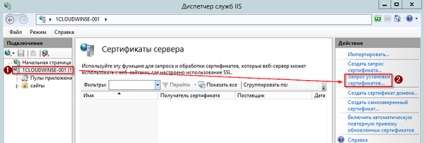
În fereastra care se deschide, completați câmpurile:
- Numele fișierului. care conține răspunsul autorității de certificare: selectați locația fișierului de certificat SSL (.crt) primit de la autoritatea de certificare și faceți clic pe Deschidere.
- În câmpul Nume prietenic, introduceți o valoare unică pentru numele certificatului SSL.
Notă: Pentru certificatele Wildcard (un certificat pentru domeniu și subdomeniile sale), specificați un nume care corespunde valorii numelui comun. din certificatul SSL. (de exemplu * .mydomain.com).
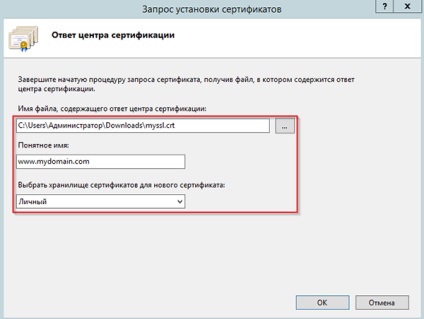
Pasul 6. Pentru certificatul .PFX, procedați în felul următor:
În panoul Acțiuni din partea dreaptă, găsiți Import.
În fereastra care se deschide, introduceți calea către certificat și parola care protejează certificatul dvs. de la panoul de control, selectați depozitul.
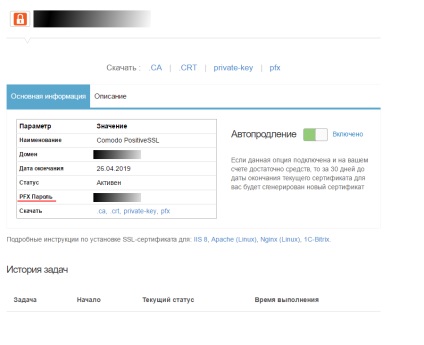

Pasul 7. Acțiuni pentru fișierele .CRT și .PFX
În meniul Connections (Conexiuni) în partea stângă a ferestrei IIS Manager, selectați serverul pentru care tocmai l-ați instalat SSL certificat. Extindeți lista de site-uri de pe server și selectați site-ul pe care doriți să o protejați cu SSL certificat (această procedură se numește legare (legare)). În panoul Acțiuni din partea dreaptă a ferestrei, selectați Legături.
În fereastra care se deschide, faceți clic pe Adăugare. și completați câmpurile obligatorii:
Primechenie: a lega Wildcard Certificatul este necesar separat pentru a lega fiecare subdomeniu (de exemplu www.mydomain.com, subdomain.mydomain.com.)
Panoul Web Site Management (Gestionare web-site) în IIS Manager, din partea dreaptă a ferestrei, faceți clic pe Restart (Repornire) pentru a finaliza procesul de instalare certificat.
P. S. Alte instrucțiuni:
Evaluare medie: 5.0. estimare totală: 8 Vă mulțumim pentru evaluarea dvs.! Din păcate, nu a funcționat. Încercați din nou mai târziu.
191014 St. Petersburg ул. Kirochnaya, 9
Articole similare
-
Cum să asamblați și să instalați un cabină de duș pentru o baie mică cu propriile mâini
-
Cum se instalează certificatul ssl în panoul de control ispmanager 4
Trimiteți-le prietenilor: